萬盛學電腦網 >> 圖文處理 >> Photoshop教程 >> ps入門教程 >> PS制作讓你的星星動起來效果教程
PS制作讓你的星星動起來效果教程
正常星軌的後期
經過3樓的步驟,你已經有幾十張甚至幾百張的星空圖。下面我用截圖演示怎麼把星空變成星軌。
個人習慣,先會把所有的星軌過一次LR,因為每張星軌都基本一樣,所以完全可以用LR批量處理,處理100張圖大概只要6 7分鐘,很快的。
你們也許會問我,為什麼?因為單反的raw一般比較灰,而且星星不明顯,做出來的星軌不太好看,我發張對比圖你們就知道了,如圖。
用的是我自己弄的Lightroom預設:

過了一次LR後,接下來就要用到Photoshop,請跟著截圖,簡單的幾個步驟。
1、文件---腳本---將文件載入堆棧。

2、浏覽(選擇你的星空圖)---在“載入圖層後創建智能對象”處打勾---確定。

3、載入完後,圖層---智能對象---堆棧模式---最大值。
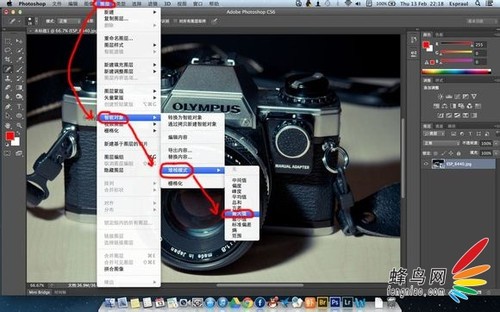
接下來要做的就是等待,根據電腦配置決定,我的電腦一般處理100張要幾分鐘,恭喜你!你已經學會了怎麼創建自己的星軌然後,你會得到星軌圖。
螺旋星軌,這種星軌,只用一張星空,可以說是簡單而且炫酷!
在這裡要用到一個PS插件,你們可以百度startrails,根據步驟安裝,我就不教你怎麼裝了,但我會教你怎麼用
但是要注意的是,這是PS插件,要拖進PS的文件夾裡面才可以用的,不是軟件,別下錯了。
聲明:在這裡要感謝插件作者半島雪人老師對這個插件所付出的心血。
下載好後,在窗口---擴展功能—打開startrails。

打開之後是這樣的:

打開一張星空圖,一張夠了。

復制80-200個圖層,如圖

選擇“螺旋效果”。
重點來了!
我要解釋下這個軟件的中心坐標X,以及中心坐標Y,這個是根據你的相片的像素決定的,你可以看我話的坐標軸,我假設照片是100*100,你可以根據X Y軸確定你星軌的中心在哪裡,注意輸入的是像素值。

我給個例子,D7000的相片我大概記得是4900*3200,那麼,如果我想螺旋星軌的中心在最中央,我就應該在X輸入4900的一半即2450,Y輸入3200的一半1600,這個根據個人需要設定,不一定要在中心。

數據如下:
X自定
Y自定
逐次縮放百分比0.2-0.4(隨你選)
逐次旋轉角度-0.2- -0.4 (隨你選)
等待完成。
爆炸星軌,同樣用startails,同樣只用一張星空圖。

但是只用復制40-70張就夠了。
數據:X和Y自定。
逐次縮放百分比 0.2-0.5。
逐次旋轉角度:必須為0 重要!
等待完成。
提示:還可以試試這個軟件的其他效果,淡入淡出,彗星等!
素材分享
我的教程到這裡就結束了,希望你們有所收獲,也感謝你們看到這裡!
喜歡的就粉一下!之後還有LR教程。
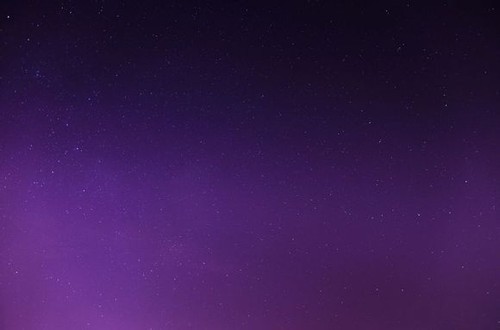
為了照顧手頭沒素材的同學,我這裡發一張星空圖,方便你們練手,你可以直接右鍵另存為。



